文章目录
前言:
DHCP(动态主机配置协议)是一个局域网的网络协议。指的是由服务器控制一段lP地址范围,客户机登录服务器时就可以自动获得服务器分配的lP地址和子网掩码。
一、什么是DHCP
1.1 DHCP概述
DHCP是一个自动分发IP地址的协议。主要作用于局域网内,如果想要在广域网使用DHCP的功能需要在路由器上进行配置。
DHCP种会有地址池,地址池内容是网段或连续IP需要人为设置。
1.2 DHCP的好处
- 减少管理员的工作量
- 避免IP地址冲突
- 当网络更改IP地址时,不需要再重新配置每个用户的IP地址
- 提高了IP地址的利用率
- 方便客户端的配置
1.3 DHCP的分配方式
- DHCP的典型应用模式
在网络中假设一台专用的DHCP服务器,负责集中分配各种网络地址参数(主要包括IP地址,子网掩码,广播地址,默认网关地址,DNS服务器地址)
其他主机作为DHCP客户机,将网卡配置为自动获取地址,即可与DHCP服务器进行通信,完成自动配置过程
这就产生了三种分配方式:自动分配,手动分配,动态分配
1.3.1 自动分配
自动分配是当DHCP客户机第一次成功的从DHCP服务器获取到一个IP地址后,就永久使用中这个IP地址。
例如:工作环境中,局域网内的打印机、座机
1.3.2 手动分配
由DHCP服务器管理员专门指定的IP地址
1.3.3 动态分配
动态分配是当DHCP客户机第一次从DHCP服务器获取到IP地址后,并非永久的使用该地址,而是在每次使用完成后,DHCP客户机就会释放这个IP地址,供其他客户机使用。
二、DHCP工作原理(租约过程)
客户机从DHCP服务器获得IP地址的过程称为DHCP的租约过程
2.1 租约过程分为以下四个步骤:
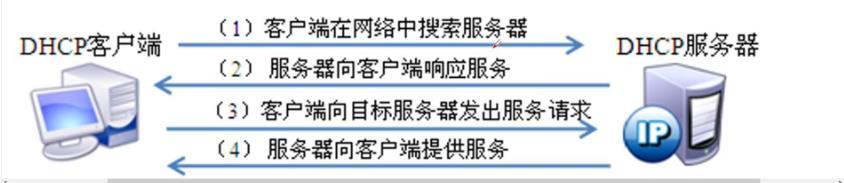
- 客户端在局域网中发出广播,称为discover,通过此种方式查看是否有DHCP服务器存在
- DHCP收到广播后进行回应,但因为不知道客户端的IP地址,所以同样以广播的形式发出的offer(响应,包括有哪些IP地址)响应客户机
- 客户端收到offer后,开始发出request广播请求
- DHCP收到广播后,再次发出ACK确认广播来回应客户端。
2.2 租约过程详解
2.2.1 客户端广播寻找DHCP服务器(第一阶段)
-
当一个DHCP客户机启动时,客户机还没有IP地址,所以客户机要通过DHCP获取一个合法的地址
此时DHCP客户机以广播的形式发送DHCP discover来寻DHCP服务器
-
因为自己没有IP地址,所以源IP地址为:0.0.0.0
同时也不知道DHCP服务器地址,所以发送广播255.255.255.255
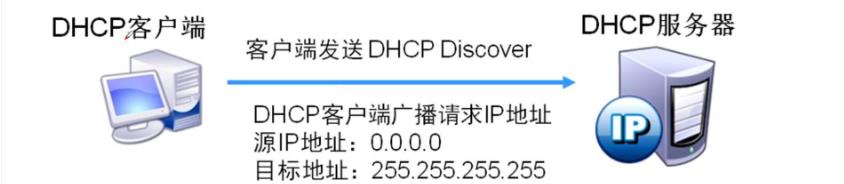
2.2.2 DHCP响应(第二阶段)
- 当与客户机同局域网种的DHCP服务器收到广播后,就会在自己的IP地址池种查找是否由合法的IP地址供给客户机,若有,则DHCP服务器会将此IP地址做上标记,加入DHCP offer的消息中,并且以广播的形式发送一条offer消息。
- 此时客户端还未有IP地址,所以发送广播
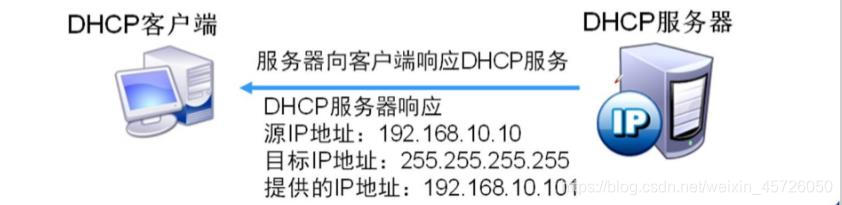
2.2.3 客户机选择IP地址
- DHCP客户机从接收到的第一个DHCP的Offer消息中提取IP地址,发出IP地址的DHCP服务器将该地址保留,这样该地址就不能再分配给另一个客户机
- 如果局域网中存在1个以上的DHCP服务器,那么客户机会根据收到DHCP offer的第一顺序来确定使用哪个DHCP服务器的地址
- 客户机确认地址后,发送DHCP request广播,选择地址,并附上租约期限信息(默认为8天)
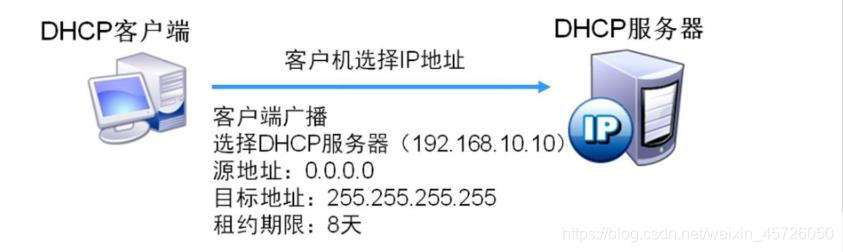
2.2.4 DHCP确认租约
- DHCP服务器确认租约:发送DHCP ACK广播
- DHCP服务器接收到DHCP request消息后,以DHCP ACK消息的形式向客户机广播成功确认,该消息包含有IP地址的有效租约和其他可配置的消息
- 当客户机收到DHCP ACK消息时,他就配置了IP地址,完成TCP/IP的初始化
- 此时服务器发出的仍旧是广播,因为客户机还没有IP地址
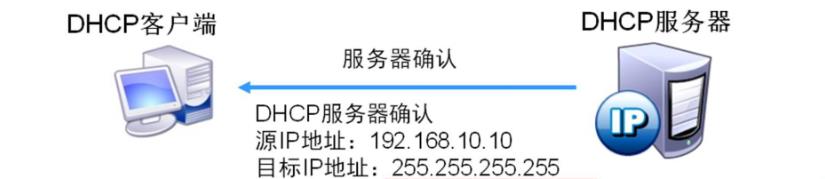
2.3 租约过程详解
2.3.1 重新登录
-
DHCP客户机每次重新登录网络时,不需要在发送DHCP的discover信息,而是直接发送包含前一次所分配的IP地址的DHCP request请求信息
-
DHCP服务器收到请求后,检查IP地址资源池
1.发现客户机请求中的IP地址仍旧存在,便发送ACK,将IP地址分配给客户机
2.发现客户机请求中的IP地址已被占用,便返回一个Nack否认信息,然后客户机重新开始请求IP地址的步骤。

2.3.2 租约更新
- 当DHCP服务器向客户机出租的IP地址租期达到50%时,就需要更新租约
- 客户机直接向提供租约的服务器发送DHCP request包,要求更新现有的地址租约
如果客户机发送请求更新租约小心时,DHCP服务器宕机,再默认租约期限(8天)到期时,会自动释放地址。然后客户机中的dhcp会自动分配一个169.254.0.0~169.254.255.255网段的地址(此地址无意义,仅为了有IP地址而分配的IP地址)
三、DHCP服务器配置
3.1 使用DHCP动态配置主机地址
DHCP服务:
为大量客户机自动分配地址,提供集中管理
减轻管理和维护成本、提高网络配置效率
可分配的地址信息主要包括:
网卡的IP地址、子网掩码
对应的网络地址、广播地址
默认网关地址
DNS服务器地址
3.2 安装DHCP服务器
DHCP软件包的主要文件:
主配置文件:/etc/dhcpd.conf
执行程序:/usr/sbin/dhcpd/ /usr/sbin/dhcrelay
执行参数配置:/etc/sysconfig/dhcpd
3.21 主配置文件
dhcpd.conf 的内容构成
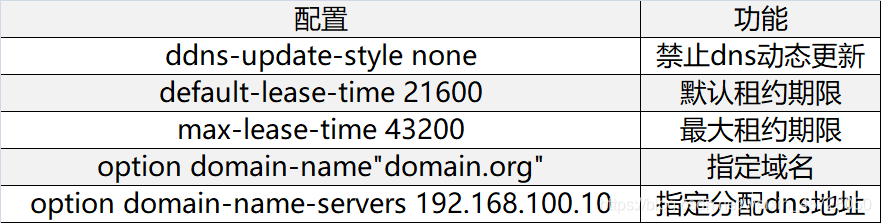
3.2.2 Subnet网段声明
subnet网段声明,作用于整个子网段,参数:
range :设置用于分配的IP地址池
option subnet-mask:设置客户机的子网掩码
option routers :设置客户机的默认网关地址
3.2.3 主机声明
host主机声明,作用于单个主机,参数:
hardware ethernet :指定对应主机的MAC地址
fixed-address:指定为该主机保留的IP地址
示例:
host prtsvr{
hardware ethernet 00:c0:c3:22:46:81;
fixed-address 192.168.4.100;
}
3.2.4 租约文件
查看租约文件方法:
vim /var/lib/dhcpd/dhcpd.lease
或
less /var/lib/dhcpd/dhcpd.lease
四、DHCP中继实验
4.1 实验环境:
打开2台win10虚拟机,将win10-1设置为VMnet2网卡,win10-2设置为VMnet3网卡。
CentOS7使用yum install dhcp* -y 安装后配置VMnet1网卡。作为DHCP服务器
同时关闭所有“使用本地DHCP服务将IP地址分配给虚拟机”选项。
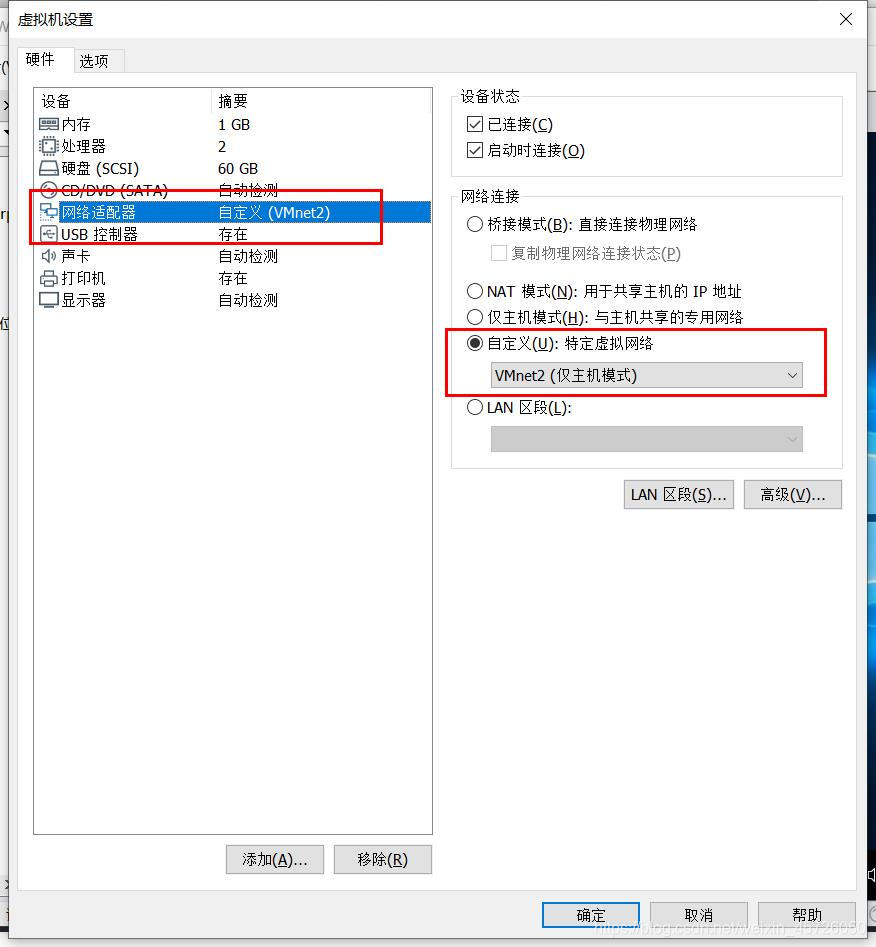
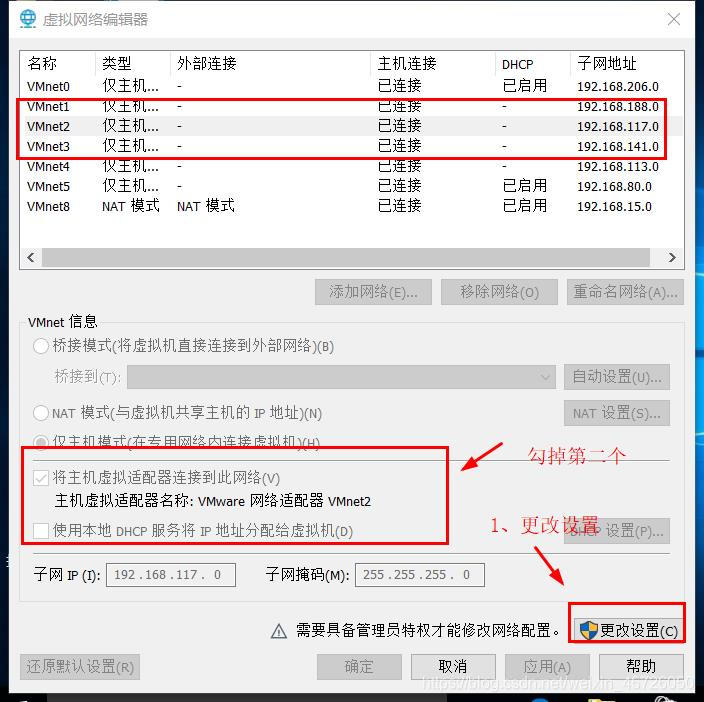
配置拓扑图:
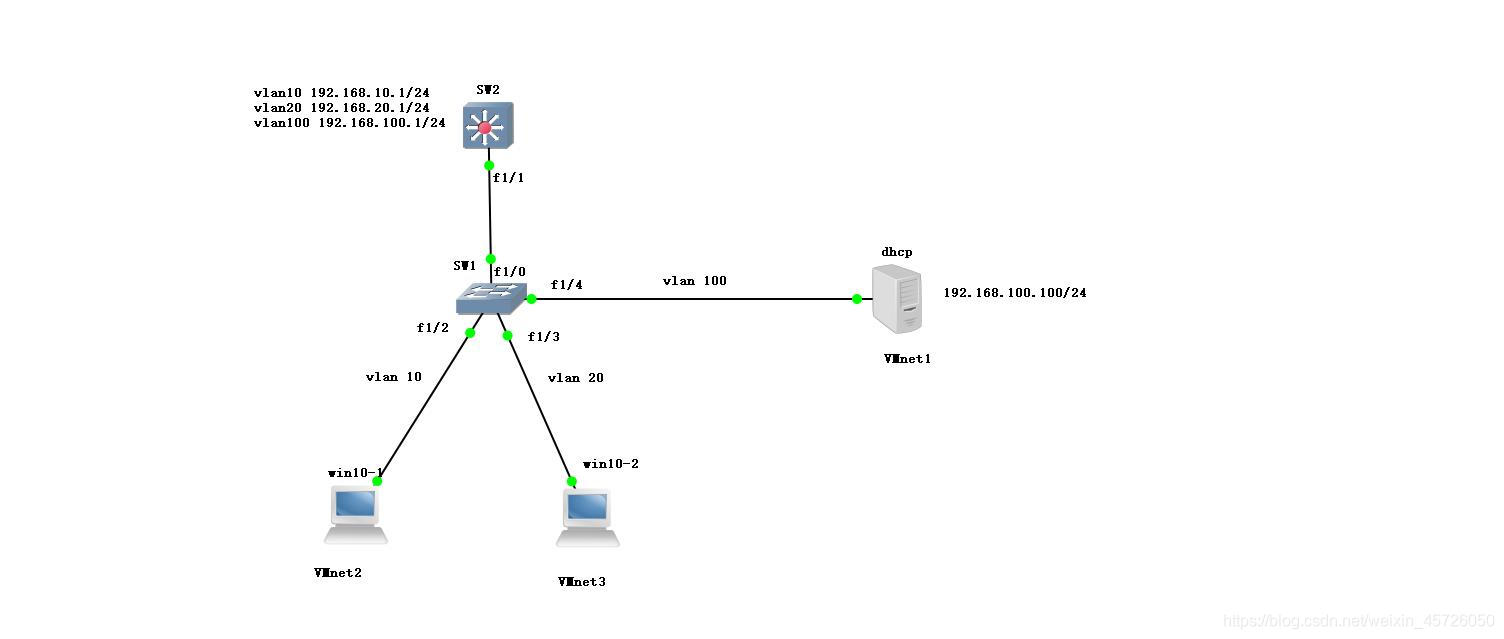
4.2 开始实验:
4.2.1 配置 SW1
关闭路由功能
创建vlan10,20,100
配置f1/2连接模式为access,同时设置为vlan10
配置f1/3连接模式为access,同时设置为vlan20
配置f1/4连接模式为access,同时设置为vlan100
配置f1/0连接模式为trunk,同时设置封装模式为dot1q
SW_2(config)#no ip routing
SW_2(config)#vlan 10,20,100
SW_2(config-vlan)#ex
SW_2(config)#int f1/2
SW_2(config-if)#sw m acc
SW_2(config-if)#sw acc vlan 10
SW_2(config-if)#int f1/3
SW_2(config-if)#sw m acc
SW_2(config-if)#sw acc vlan 20
SW_2(config-if)#int f1/4
SW_2(config-if)#sw m acc
SW_2(config-if)#sw acc vlan 100
SW_2(config-if)#int f1/0
SW_2(config-if)#sw m t
SW_2(config-if)#sw t en do
4.2.2 配置SW2
配置f1/1连接模式为trunk,同时设置封装模式为dot1q
SW2(config-if)#int f1/0
SW2(config-if)#sw mo t
SW2(config-if)#sw t en d创建vlan10,20,100
配置vlan10,20,100的ip地址,同时开启DHCP中继功能
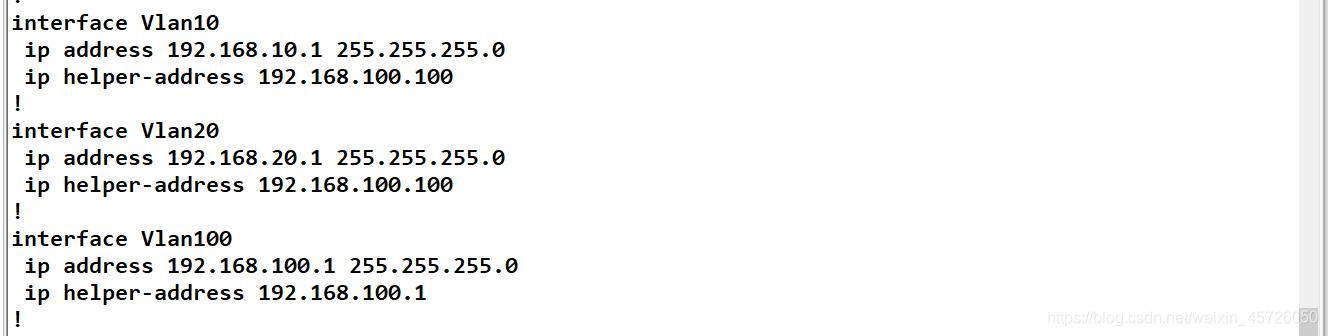
4.2.3 配置DHCP服务器
安装dhcp服务,自定义网卡为VMnet1
[root@localhost ~]# yum install dhcp* -y
.............省略安装过程
[root@localhost ~]# ifconfig
ens33: flags=4163<UP,BROADCAST,RUNNING,MULTICAST> mtu 1500
ether 00:0c:29:7c:15:d9 txqueuelen 1000 (Ethernet)
RX packets 10232 bytes 13977465 (13.3 MiB)
RX errors 0 dropped 0 overruns 0 frame 0
TX packets 2812 bytes 213000 (208.0 KiB)
TX errors 0 dropped 0 overruns 0 carrier 0 collisions 0
lo: flags=73<UP,LOOPBACK,RUNNING> mtu 65536
inet 127.0.0.1 netmask 255.0.0.0
inet6 ::1 prefixlen 128 scopeid 0x10<host>
loop txqueuelen 1 (Local Loopback)
RX packets 68 bytes 5916 (5.7 KiB)
RX errors 0 dropped 0 overruns 0 frame 0
TX packets 68 bytes 5916 (5.7 KiB)
TX errors 0 dropped 0 overruns 0 carrier 0 collisions 0
virbr0: flags=4099<UP,BROADCAST,MULTICAST> mtu 1500
inet 192.168.122.1 netmask 255.255.255.0 broadcast 192.168.122.255
ether 52:54:00:1b:a2:10 txqueuelen 1000 (Ethernet)
RX packets 0 bytes 0 (0.0 B)
RX errors 0 dropped 0 overruns 0 frame 0
TX packets 0 bytes 0 (0.0 B)
TX errors 0 dropped 0 overruns 0 carrier 0 collisions 0
[root@localhost ~]# vi /etc/sysconfig/network-scripts/ifcfg-ens33
(编辑IP地址信息)
配置静态IP地址:
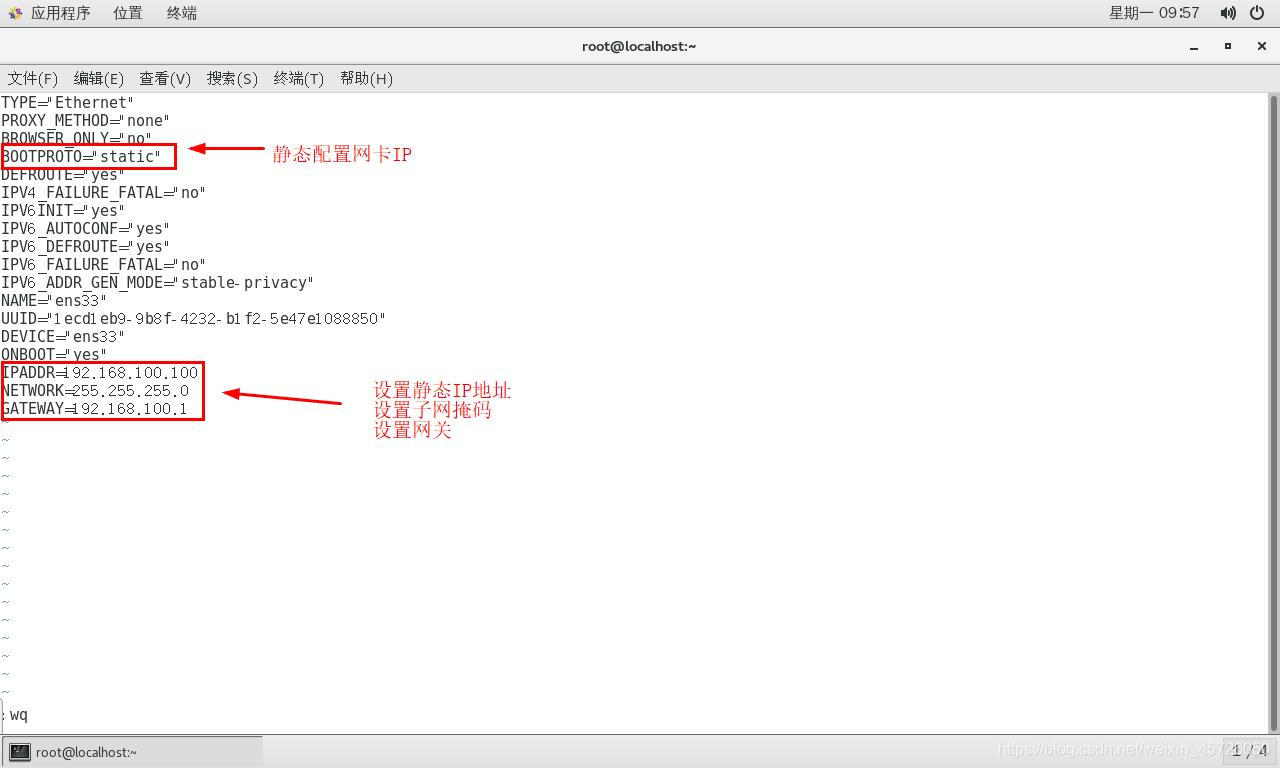
重新启动网卡配置:
[root@localhost ~]# systemctl restart network
[root@localhost ~]# ifconfig (查看网卡信息)
ens33: flags=4163<UP,BROADCAST,RUNNING,MULTICAST> mtu 1500
inet 192.168.100.100 netmask 255.255.255.0 broadcast 192.168.100.255
inet6 fe80::6fd4:9b50:f095:bf8a prefixlen 64 scopeid 0x20<link>
ether 00:0c:29:7c:15:d9 txqueuelen 1000 (Ethernet)
RX packets 10257 bytes 13980697 (13.3 MiB)
RX errors 0 dropped 0 overruns 0 frame 0
TX packets 2857 bytes 219406 (214.2 KiB)
TX errors 0 dropped 0 overruns 0 carrier 0 collisions 0
lo: flags=73<UP,LOOPBACK,RUNNING> mtu 65536
inet 127.0.0.1 netmask 255.0.0.0
inet6 ::1 prefixlen 128 scopeid 0x10<host>
loop txqueuelen 1 (Local Loopback)
RX packets 76 bytes 6620 (6.4 KiB)
RX errors 0 dropped 0 overruns 0 frame 0
TX packets 76 bytes 6620 (6.4 KiB)
TX errors 0 dropped 0 overruns 0 carrier 0 collisions 0
virbr0: flags=4099<UP,BROADCAST,MULTICAST> mtu 1500
inet 192.168.122.1 netmask 255.255.255.0 broadcast 192.168.122.255
ether 52:54:00:1b:a2:10 txqueuelen 1000 (Ethernet)
RX packets 0 bytes 0 (0.0 B)
RX errors 0 dropped 0 overruns 0 frame 0
TX packets 0 bytes 0 (0.0 B)
TX errors 0 dropped 0 overruns 0 carrier 0 collisions 0
编辑配置文件:
[root@localhost ~]# cp /usr/share/doc/dhcp-4.2.5/dhcpd.conf.example /etc/dhcp/dhcpd.conf
cp:是否覆盖"/etc/dhcp/dhcpd.conf"? y
[root@localhost ~]# vi /etc/dhcp/dhcpd.conf
配置三个子网段:
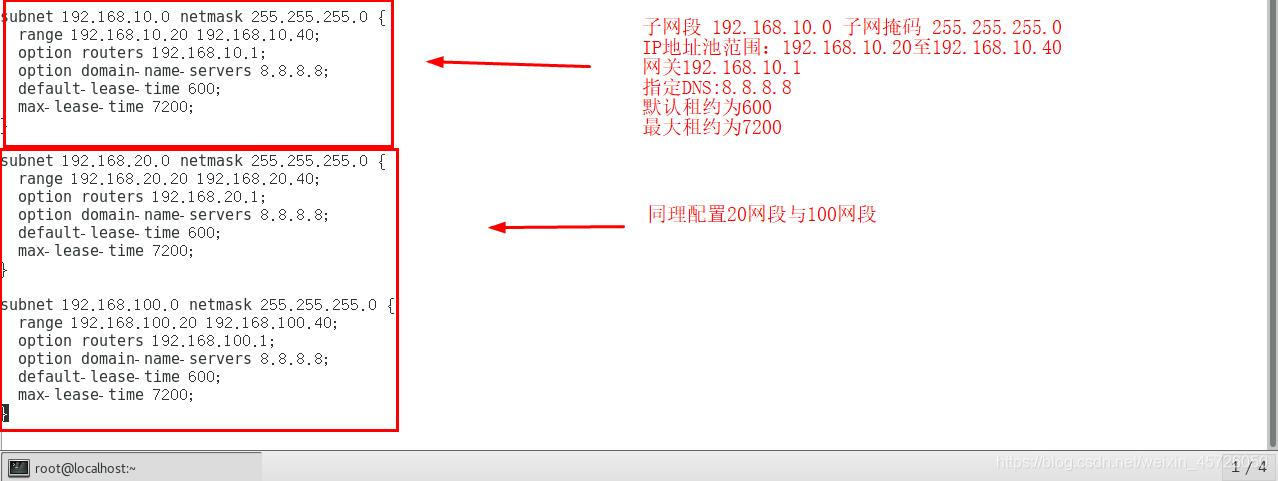
开启DHCP服务,关闭防火墙与增强性安全功能
[root@localhost ~]# systemctl start dhcpd
[root@localhost ~]# systemctl stop firewalld.service
[root@localhost ~]# setenforce 0
[root@localhost ~]#
win10-1与win10-2关闭防火墙,设置自动获得IP地址,设置自动获得DNS服务器地址
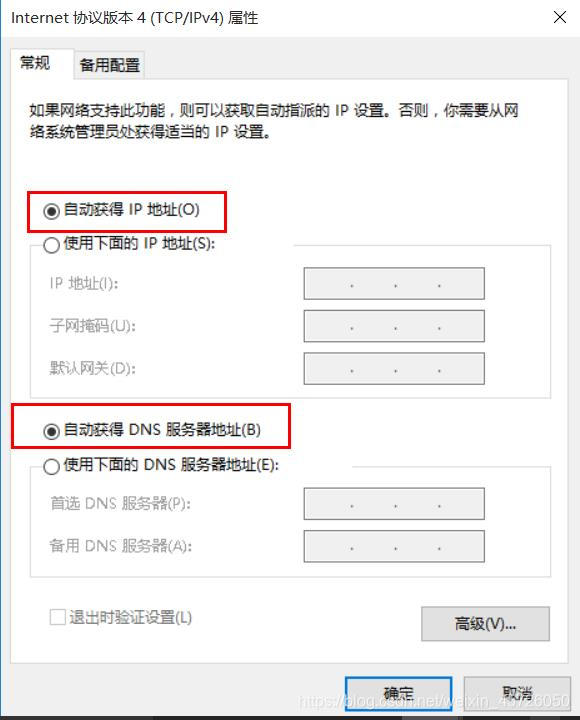
在win10-1与win10-2中重新获取IP地址:
win10-1:
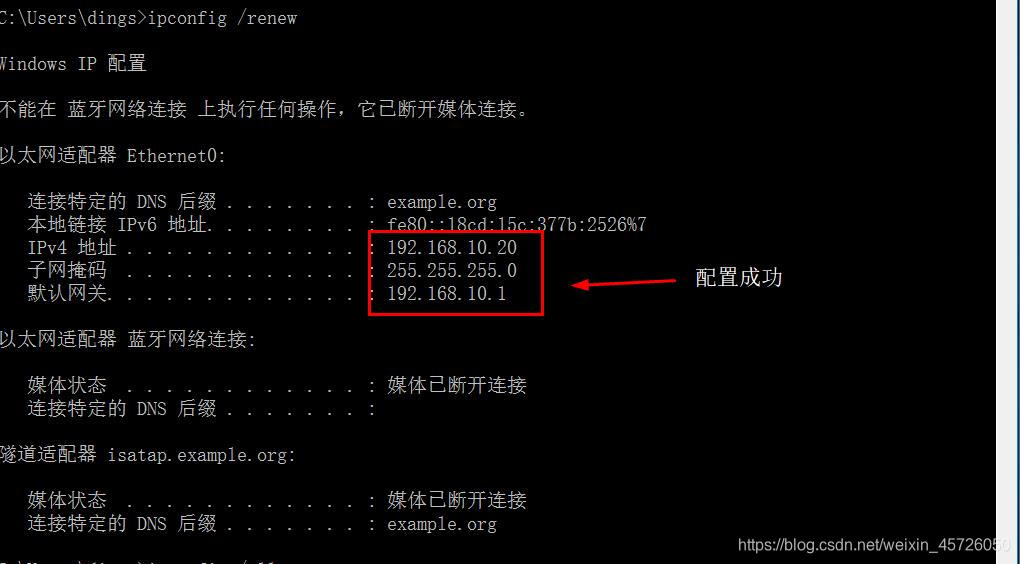
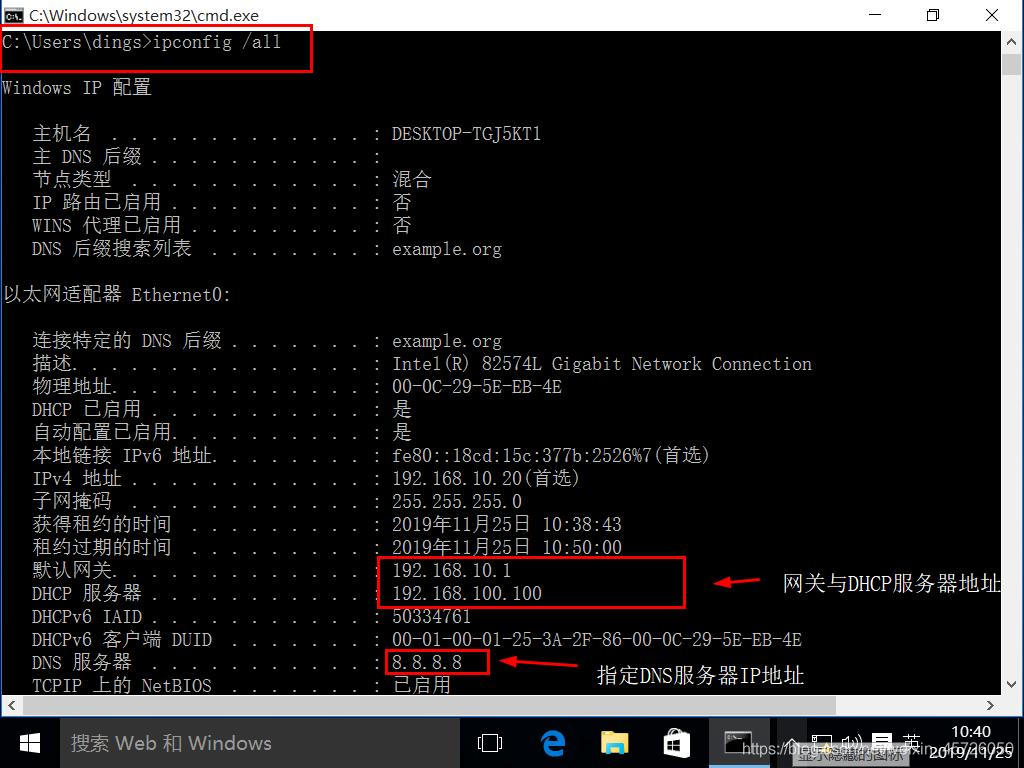
win10-2:
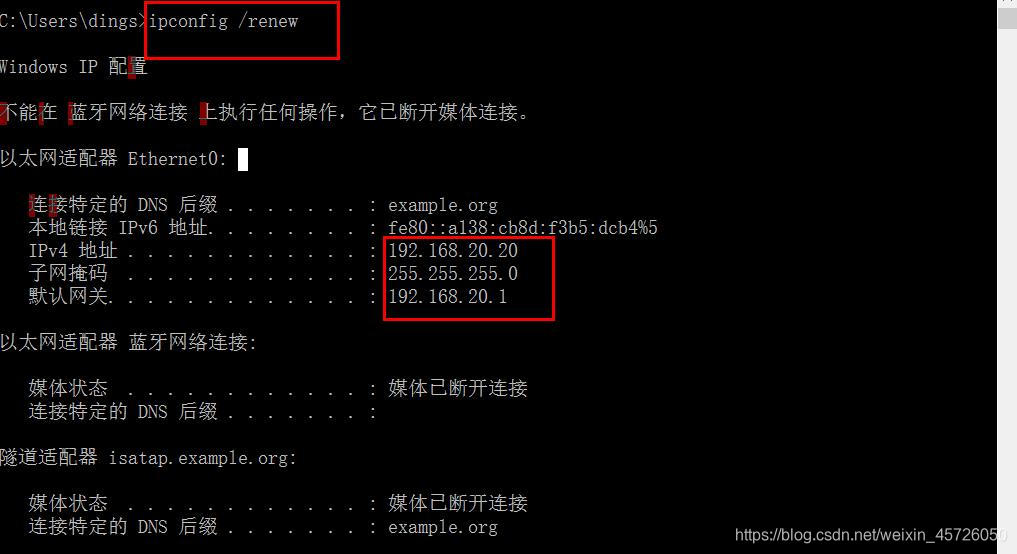
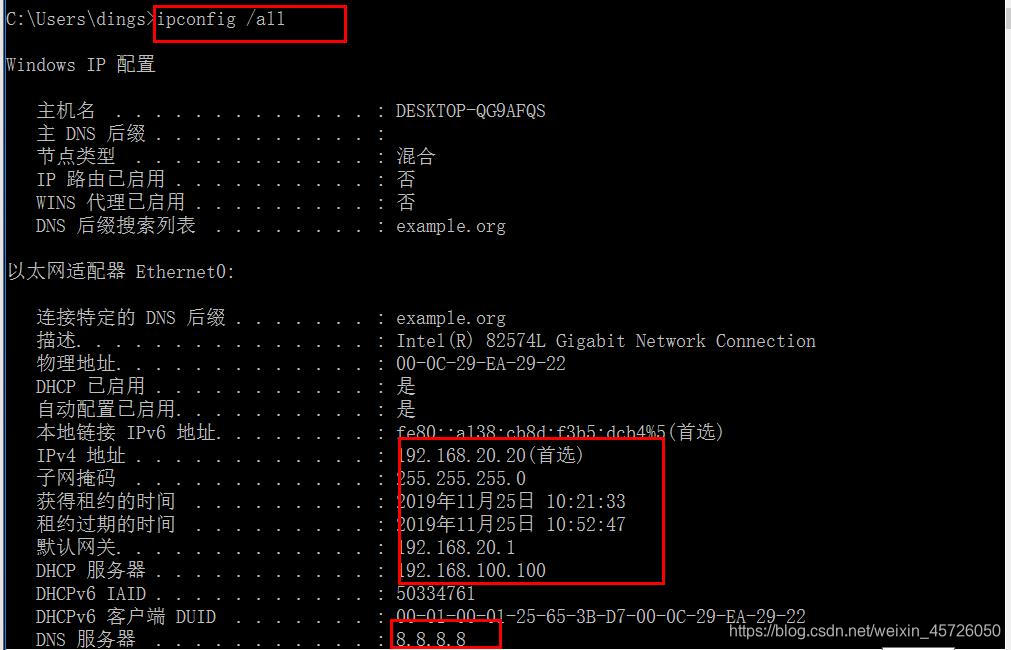
总结:
我们在编辑dhcp配置文件时,每编辑完一条信息要记得在最后加上“;”,同时检查编辑内容是否正确。如果我们在开启DHCP服务的时候出现"ERR",返回检查配置文件是否正确,出错的主要原因为配置文件编写有误,其次检查网卡配置。
